Jeżeli zakupiłeś motyw znajdziesz w nim dwa pliki instalacyjne, niestety wiele osób nie instaluje motywu potomnego, a zmiany wprowadza w motywie nadrzędnym (głównym) – jest to jeden z najczęstszych błędów, który czasem popełniają również osoby, które WordPressem zajmują się na co dzień.
Przed zapoznaniem się z tematyką motywów potomnych warto wiedzieć: Jak dodawać własny kod i funkcje w WordPress?
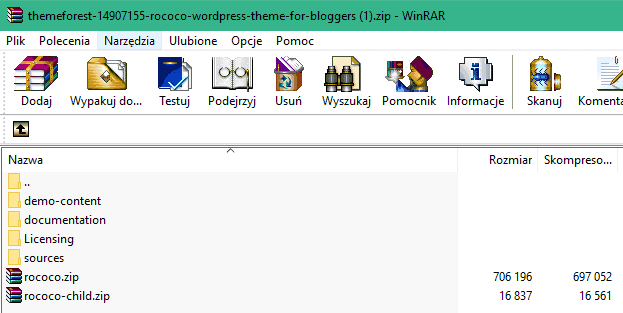
Dzisiejszą instalacje child theme przeprowadzimy na działającej i istniejącej stronie, jeżeli instalujesz nowy motyw, możesz pominąć krok 1.
Export danych Personalizacji (Customizer’a)
Instalacja wtyczki Customizer Export/Import
Najpierw przechodzimy do sekcji Wtyczki > Dodaj Nową i wyszukujemy wtyczkę Customizer Export/Import
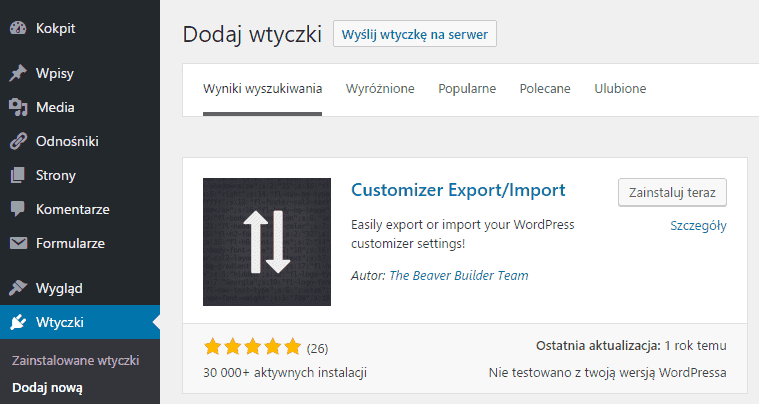
Wykonanie kopii danych Personalizacji Motywu
Po zainstalowaniu i włączeniu wtyczki przejdź do zakładki Personalizacja (Wygląd > Personalizacja) i na samym końcu odnajdź opcję „Export/Import„
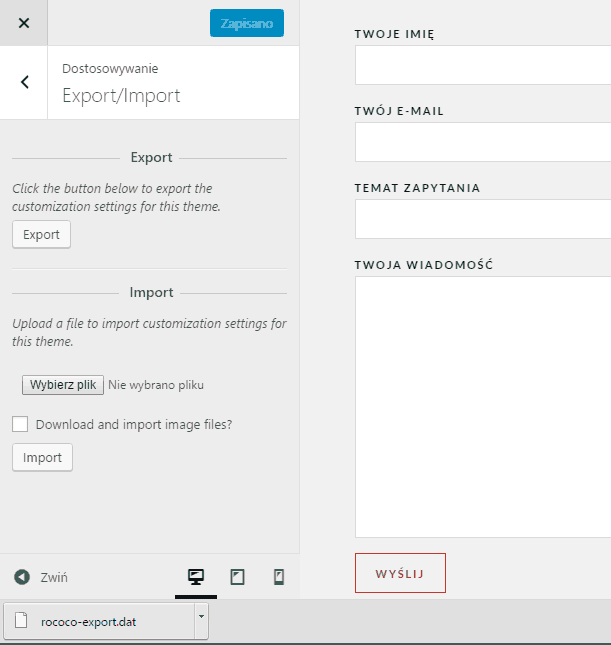
I kliknij „Export” – zostanie pobrany plik o nazwie „NazwaMotywu-export.dat„.
Instalacja motywu potomnego (Child Theme)
Przejdź teraz do zakładki Wygląd > Motywy, a następnie Dodaj nowy.
Motyw potomny instalujemy dokładnie tak samo jak każdy inny, nie wymaga to dodatkowych zabiegów poza oczywiście jego włączeniem. Szczegółowy opis instalacji motywów znajdziesz w artykule: Jak zainstalować motyw (szablon) WordPress?
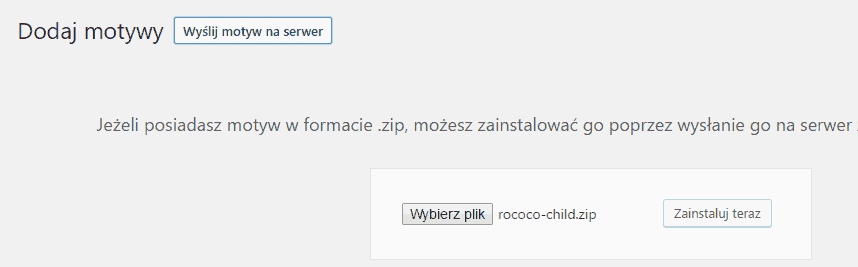
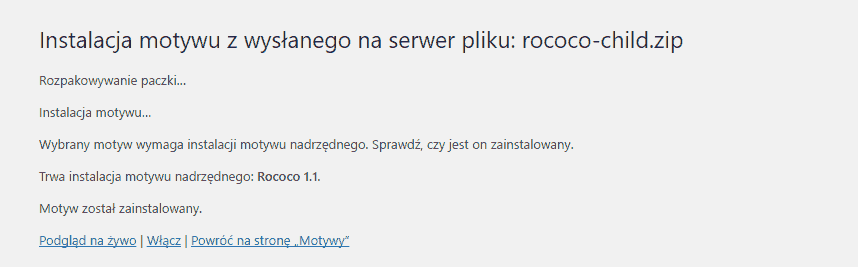
Import danych personalizacji poprzez Customizer Export/Import
Wróć do tego samego ekranu co przy eksporcie, czyli Wygląd > Personalizacja > Export/Import, ale wybieramy opcję Import, zaznaczamy „Download and import image files” i wskazujemy wcześniej zapisany plik, zatwierdzając operację poprzez przycisk „Import„

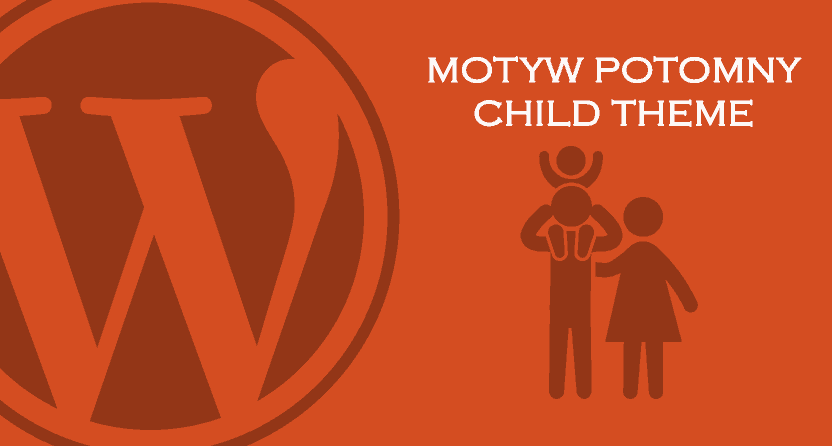


3 komentarze do wpisu “Motyw potomny (Child Theme) w WordPress — Co to jest i jak zainstalować?”
Ola Gościniak
Taki poradnik przyda się wielu osobom :)
Jakub Jaworowicz[ Autor Artykułu ]
Z pewnością – z motywem potomnym jest jak z backupem – większość osób dowiaduje się o motywach potomnych po fakcie, gdy coś się zepsuje po aktualizacji motywu przez często nieświadomego użytkownika.
Janunsz Kamiński
Ten temat należy kierować do wszystkich początkujących. :)